Il tuo Mac ha molte funzionalità. Alcuni sono inutili. Un buon esempio è il dashboard. Ecco perché devi imparare come disattivare e eliminare Dashboard su Mac. Sì, puoi eliminare la dashboard su Mac. Se lo usi a malapena, è un'ottima idea sbarazzartene o rimuoverlo dal tuo Mac. Non preoccuparti, non è così difficile farlo.
Questo articolo ti mostrerà diversi modi su come sbarazzarti di Dashboard su Mac. Tieni presente che dovresti leggere questo articolo fino alla fine.
Testo: Parte 1. Qual è lo scopo di Dashboard su Mac?Parte 2. Come eliminare Dashboard su Mac in modo semplice?Parte 3. Come rimuovere le app sulla dashboard Mac?Parte 4. Conclusione
Parte 1. Qual è lo scopo di Dashboard su Mac?
Il Profilo è una funzionalità del tuo Mac a cui puoi accedere premendo il pulsante F3 sulla tastiera. Puoi anche utilizzare il Launchpad per accedervi. Siri può anche aiutarti se desideri accedere alla dashboard su Mac. Puoi anche andare su Mission Control per accedere.
Non mancano le modalità per accedere alla dashboard su Mac. Puoi accedere a quanto segue dalla Dashboard su Mac:
- Bollettino meteorologico
- Notepad
- Calcolatrice
Perché è necessario chiudere Dashboard su Mac?
Se ti stai chiedendo perché devi imparare come sbarazzarti di Dashboard su Mac, beh, la risposta è piuttosto semplice. Ha molto a che fare con lo spazio. Se ti sbarazzi o disattivi Dashboard su Mac, sarai in grado di liberare molto spazio.
Basta pensarci. Hai davvero bisogno di conoscere il bollettino meteorologico del tuo Mac? Puoi sempre cercarlo online. Quanto è importante per te una calcolatrice? Puoi sempre usare Excel per calcolare. Se non puoi fare a meno di un Blocco note, puoi sempre eseguire un programma per accedervi. In altre parole, non è necessario che la dashboard occupi così tanto spazio sul tuo Mac.
È importante sapere come sbarazzarsi di Dashboard su Mac, soprattutto se si possiede un vecchio modello. Alcune persone che usano vecchi MacBook o Mac non sono molto contente quando si avvia la dashboard. Occupa molto spazio e non è esattamente qualcosa che devono usare tutto il tempo.
Parte 2. Come eliminare Dashboard su Mac in modo semplice?
Se non desideri che il dashboard si avvii ogni volta che accendi il Mac, puoi disabilitarlo o addirittura eliminarlo. Di seguito troverai due metodi su come rimuovere Dashboard su Mac. Tieni presente che questi due metodi sono i modi manuali per sbarazzarti di Dashboard sul tuo Mac. Troverai un modo semplice per farlo verso la fine di questo articolo.
Metodo 1. Chiudere Dashboard da Mission Control su Mac
I passaggi seguenti ti mostreranno come sbarazzarti di Dashboard su Mac usando il Mission Control.
Passo 1. Uso Spotlight Scerca in Lsgranocchiare Dashboard su Mac
Puoi avviare le Preferenze di Sistema facendo clic sull'icona dell'ingranaggio sul Dock o digitando Preferenze di Sistema in Spotlight.
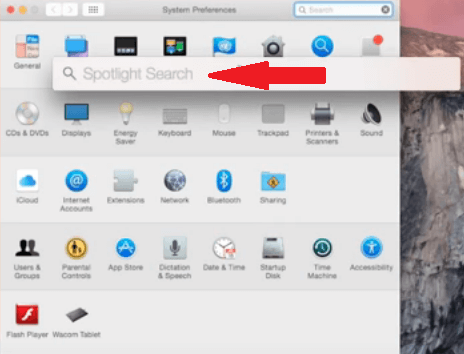
Passaggio 2. Fare clic su Mission Control
Una volta all'interno della cartella Preferenze di Sistema, cerca Mission Control e fai clic su di esso.
Passaggio 3. Selezionare Disattivato per rimuovere Dashboard su Mac
Non appena vedi la finestra Mission Control sullo schermo, porta il cursore nell'area Dashboard e fai clic all'interno del campo accanto ad essa. Apparirà un elenco a discesa con tre opzioni. Queste opzioni sono Off, As Space e As Overlay. Seleziona Off.
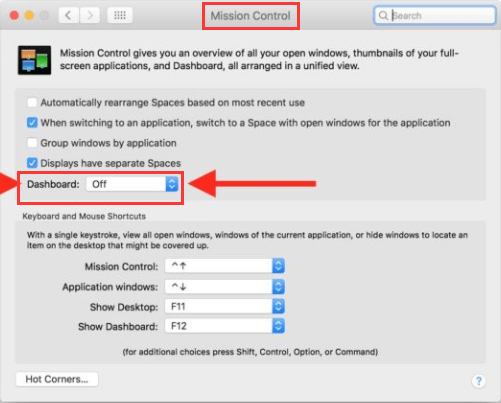
Metodo 2. Disattivare Dashboard con Terminale su Mac
I passaggi seguenti ti mostreranno come disabilitare Dashboard su Mac utilizzando il terminal.
- Puoi utilizzare la ricerca Spotlight per avviare il Terminale. Basta digitare Terminale all'interno della ricerca Spotlight. Quindi premi Enter sulla tastiera.
- Una volta avviato il Terminale sullo schermo, scrivi il seguente comando sulla seconda riga dopo il tuo nome,
default write com.apple.dashboard mcx-disabled YES. Quindi fare clic su Invio sulla tastiera. Ricorda di scrivere il comando esattamente come lo vedi. - Scrivi il comando per riavviare il Dock,
killall Dock. Quindi premi Enter sulla tastiera. - Fare clic sul pulsante
F3per verificare se la dashboard è scomparsa. Sicuramente, è andato. Puoi anche provare a far scorrere le tre dita sul trackpad per ricontrollare e sicuramente non lo vedrai più.

Parte 3. Come rimuovere le app sulla dashboard Mac?
Vuoi conoscere un modo più semplice per sbarazzarsi delle app sul Mac Pannello di controllo? Se non vuoi perdere tempo a navigare nelle Preferenze di Sistema, leggi attentamente e impara a conoscere un programma chiamato iMyMac PowerMyMac.
Questo particolare programma ti evita di navigare nelle Preferenze di Sistema o di utilizzare il Terminale per rimuovere Dashboard su Mac. Devi solo fare clic su un paio di pulsanti su PowerMyMac per rimuovere le app dalla dashboard del Mac.

PowerMyMac è progettato per velocizzare il tuo Mac. Lo fa eliminando le app che non ti servono più. Ormai, sai praticamente che la dashboard è una di quelle app che puoi rimuovere per avere più spazio sul tuo Mac.
Invece di rimuoverlo manualmente, puoi semplicemente usare PowerMyMac per prevenire qualsiasi rimozione accidentale di app. Non c'è dubbio che questo particolare pulitore per Mac sia il modo più sicuro e semplice per eliminare app su Mac.
Parte 4. Conclusione
Ora hai molte opzioni su come sbarazzarti di Dashboard su Mac. Naturalmente, sta a te decidere come farlo. Se non sei un gran tecnico, sei più sicuro farlo con PowerMyMac.
Usi affatto la dashboard? Se no, stai pensando di rimuoverlo? Sentiti libero di condividere alcuni dei tuoi pensieri con noi. Ci piacerebbe avere tue notizie.



